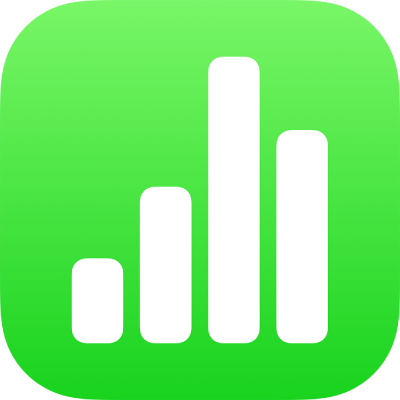
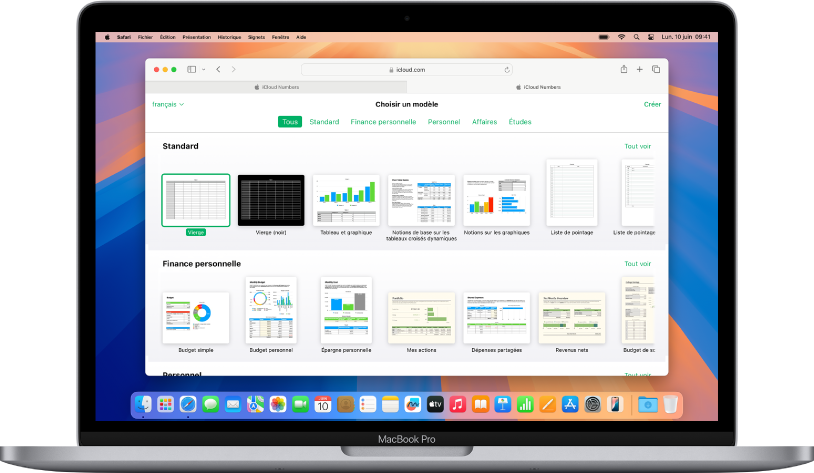
Démarrer avec un modèle
Toutes les feuilles de calcul commencent par un modèle comme point de départ. Remplacez les graphiques et les données du modèle avec votre propre contenu, et ajoutez de nouveaux tableaux, de nouvelles formules et plus encore.
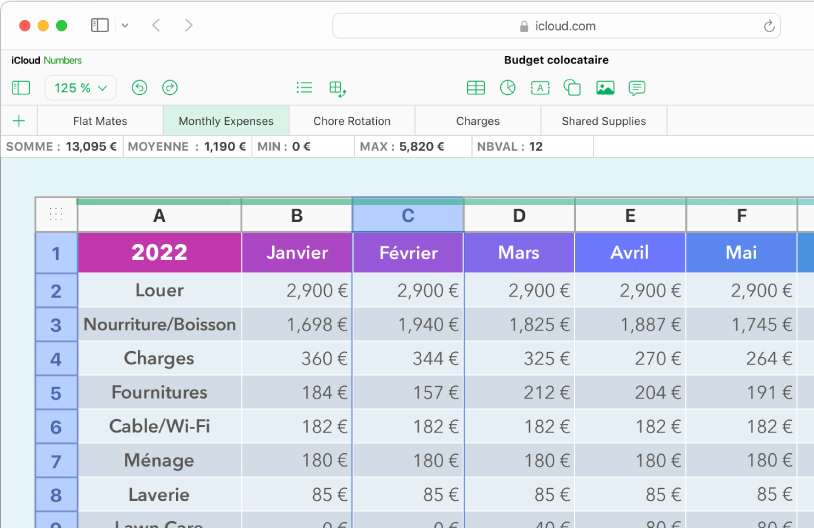
Ajouter des données à un tableau
Saisissez vos propres données ou importez des données depuis un autre fichier. Il existe de nombreuses formules que vous pouvez ajouter à une cellule, comme somme ou moyenne. Pour organiser vos données et identifier des tendances, vous pouvez ajouter des filtres, regrouper des données en catégories, créer des tableaux croisés dynamiques, et plus encore.
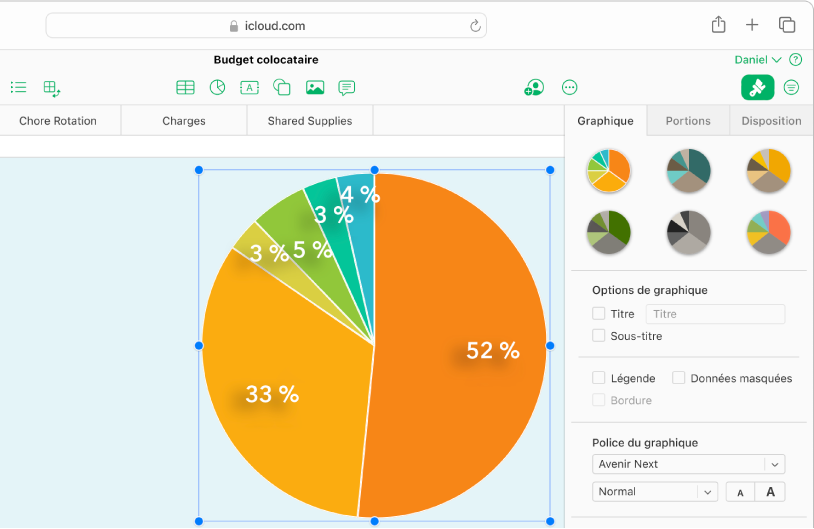
Créer un graphique
Illustrez vos données avec un graphique interactif ou 2D. Lorsque vous modifiez les données dans le tableau, le graphique se met automatiquement à jour.
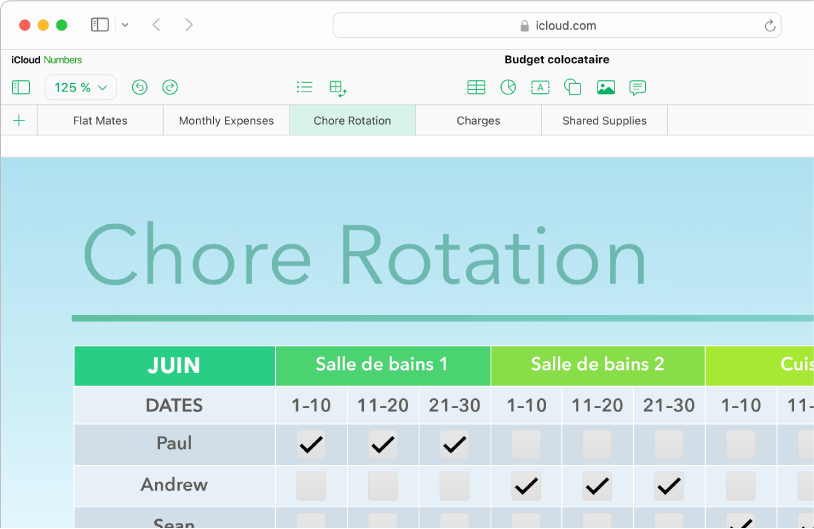
Organiser les feuilles de calcul
Organisez votre feuille de calcul en ajoutant des feuilles pour chaque type d’information que vous souhaitez afficher : revenus, dépenses, etc. Il vous suffit ensuite de cliquer sur un onglet en haut de la feuille de calcul pour passer à la feuille que vous voulez voir.
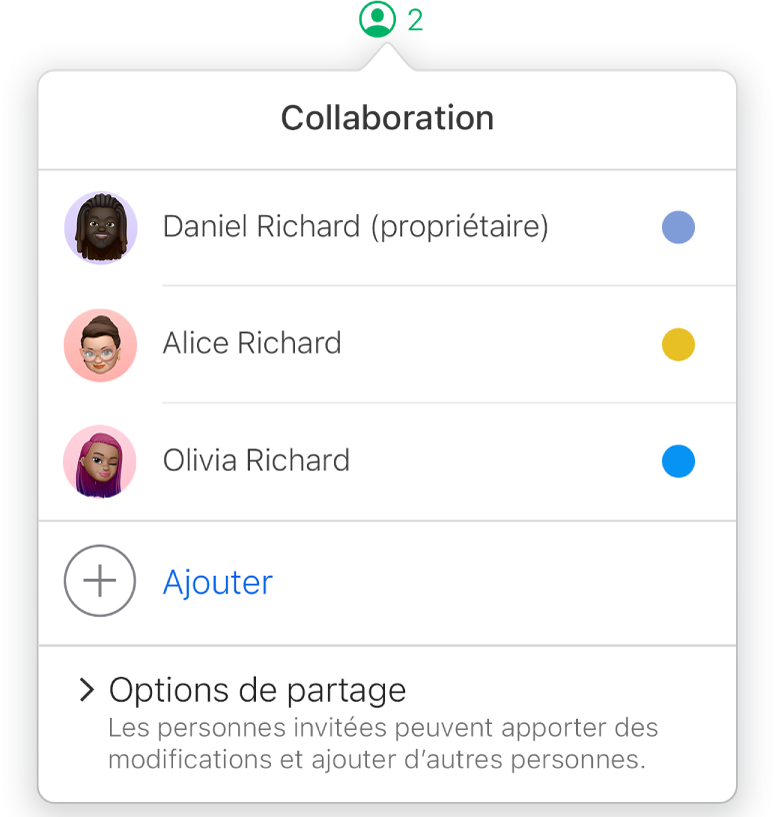
Collaborer en temps réel
Invitez d’autres personnes à travailler avec vous sur votre feuille de calcul. Toutes les personnes que vous invitez peuvent voir les modifications en temps réel. Cependant, vous décidez si elles peuvent modifier la feuille de calcul ou uniquement la consulter.
Pour explorer le guide d’utilisation de Numbers pour iCloud, cliquez sur « Table des matières » en haut de la page ou saisissez un mot ou une phrase dans le champ de recherche.